使用表格结构化引用可实现动态数据范围,选中数据区域并按Ctrl+T转换为表格,公式中引用如Table1[销售额]即可自动包含新增数据。
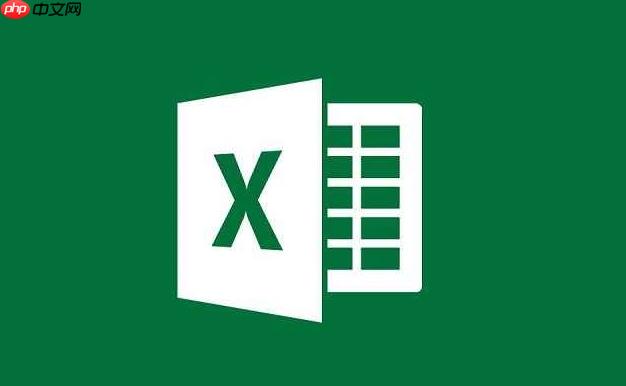
如果您在使用Excel时希望公式或图表能够自动包含新添加的数据,而无需手动调整数据范围,则可以通过设置动态数据范围来实现。以下是几种实现Excel动态数据范围的方法:
将普通数据区域转换为Excel表格后,系统会自动启用结构化引用功能,使得公式中的引用范围能够随表格行数的增加或减少自动扩展或收缩。
1、选中需要设置为动态范围的数据区域,包括标题行。
2、按下 Ctrl + T 快捷键,弹出“创建表”对话框,确认数据包含标题选项已勾选,然后点击确定。
3、此时该区域变为表格格式,任何对表格新增的行都会被自动纳入表格范围。
4、在公式中引用该表格的某一列时,可使用类似 Table1[销售额] 的结构化引用方式,该引用会自动包含所有新增行的数据。
利用名称管理器结合OFFSET或INDEX等函数,可以创建一个能根据实际数据量自动调整范围的命名区域。
1、转到“公式”选项卡,点击“名称管理器”,再点击“新建”。
2、在“名称”栏输入自定义名称,如“DynamicRange”。
3、在“引用位置”框中输入基于OFFSET的动态公式:=OFFSET(Sheet1!$A,0,0,COUNTA(Sheet1!$A:$A),1),此公式表示从A1开始,高度由A列非空单元格数量决定,宽度为1列的区域。
4、点击确定保存名称,之后在图表或公式中引用“DynamicRange”即可实现自动扩展。
在支持动态数组的Excel版本中,可通过FILTER、UNIQUE等函数直接生成可自动溢出结果的动态区域。
1、在一个空白单元格中输入例如 =UNIQUE(A2:A100) 的公式,系统会自动将去重后的结果填充到下方连续单元格。
2、当源数据A2:A100发生变化时,结果区域会自动刷新并调整大小。
3、可将此类动态数组结果作为其他公式或图表的数据源,实现真正的自动更新效果。
通过文本拼接和间接引用的方式,构建一个基于当前数据长度的动态范围字符串。
1、定义名称“AutoRange”,在引用位置输入:=INDIRECT("A1:A" & COUNTA(A:A))。
2、此公式会根据A列的实际非空单元格数量生成对应的范围,如A1:A50。
3、在图表数据源或SUM等函数中使用“AutoRange”名称,即可实现引用范围的自动调整。
以上就是excel如何设置动态数据范围_Excel表格结构化引用与自动扩展区域设置的详细内容,更多请关注php中文网其它相关文章!

全网最新最细最实用WPS零基础入门到精通全套教程!带你真正掌握WPS办公! 内含Excel基础操作、函数设计、数据透视表等

Copyright 2014-2025 https://www.php.cn/ All Rights Reserved | php.cn | 湘ICP备2023035733号